PowerShell offre la possibilité de personnaliser l’apparence du texte en ajustant la police utilisée. Bien que le choix soit limité à un ensemble de polices spécifiques, celles-ci sont spécialement conçues pour fonctionner de manière optimale dans un environnement de terminal. La modification de la police est un processus simple, et la sélection effectuée peut être définie comme police par défaut. Cependant, il arrive que la police par défaut ne se modifie pas, ce qui peut amener à s’interroger sur la cause du problème. En réalité, ce problème est souvent lié à la police elle-même.
Résolution du problème de police récalcitrante dans PowerShell
La police d’affichage de PowerShell peut être modifiée en effectuant un clic droit sur la barre de titre, puis en sélectionnant « Propriétés » ou « Par défaut ». Une fenêtre s’ouvre alors, dans laquelle se trouve un onglet « Police ». Cet onglet permet de choisir une police ainsi que sa taille. Si les modifications apportées ne sont pas sauvegardées, c’est-à-dire que PowerShell ne les conserve pas lors des ouvertures suivantes, il est nécessaire de sélectionner une autre police. Une fois une police compatible trouvée, PowerShell mémorisera le choix. Il est possible que ce problème survienne avec différentes polices, il est donc conseillé de faire des essais. Il est également envisageable d’installer de nouvelles polices, mais il est recommandé de s’assurer de leur compatibilité avec PowerShell avant de procéder.
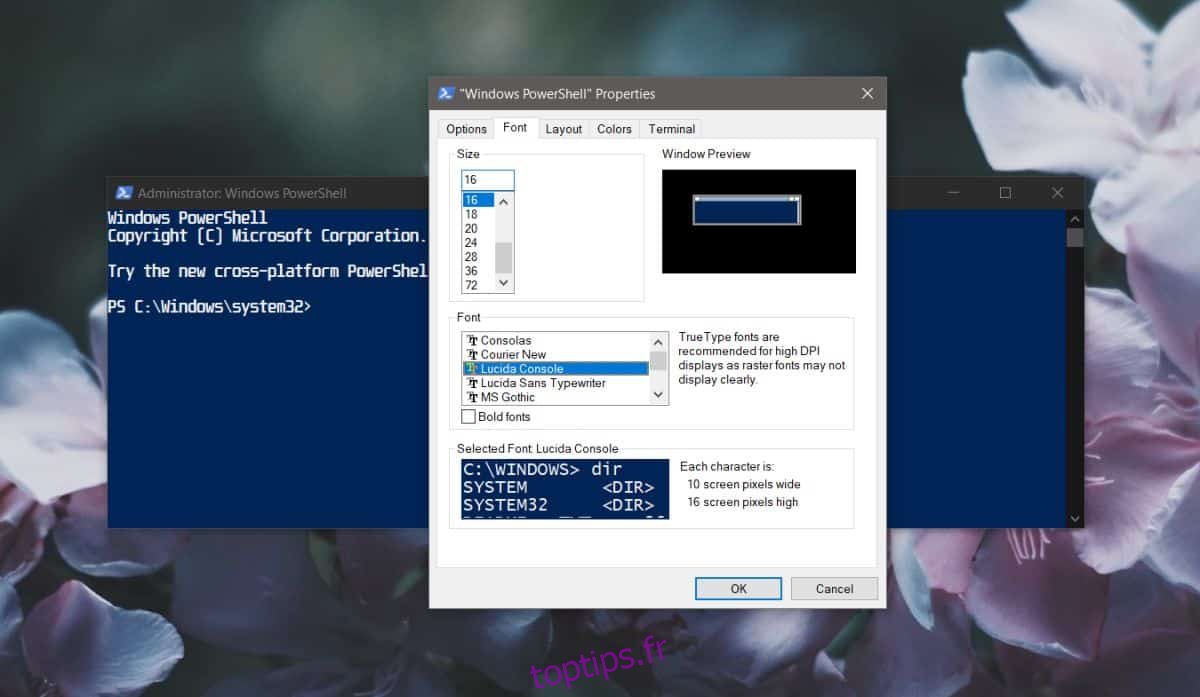
Pour tenter de réparer la police elle-même, il peut être nécessaire de la télécharger à nouveau puis de la réinstaller. L’origine du dysfonctionnement peut être difficile à identifier. Dans mon cas, la police fonctionnait correctement dans d’autres applications et était utilisable dans PowerShell pour la session en cours. Le problème ne survenait qu’après avoir quitté puis relancé l’application.
Il est également possible que la police posant problème ne soit pas disponible au téléchargement. Ces polices sont généralement préinstallées et ne se trouvent pas dans les référentiels de polices habituels. Une solution consiste, si vous avez accès à un autre ordinateur sous Windows 10, à exporter la police de ce système et à l’installer sur l’ordinateur concerné par le problème. Cette méthode peut être efficace.
Une autre astuce consiste à exécuter PowerShell en tant qu’administrateur avant de modifier la police. Bien que les droits d’administrateur ne soient pas requis pour personnaliser l’apparence de PowerShell, il est possible que, dans ce cas spécifique, l’accès administrateur soit nécessaire pour que la modification de la police soit prise en compte.
Ce problème semble récurrent dans PowerShell et est presque systématiquement dû à un souci lié à la police utilisée.